- Яка найкраща програма для очищення кешу для Android? Це може бути не що інше, як CCleaner.
- Однією з причин його популярності є кросплатформна доступність, завдяки якій він працює на ПК, телефонах та пристроях Mac.
- Іноді навіть найкращі програми стикаються з труднощами, наприклад, CCleaner не очищає кеш на Android.
- Ви можете примусово очистити кеш на Android і видалити прихований кеш, щоб вирішити проблему. Ось як це зробити.
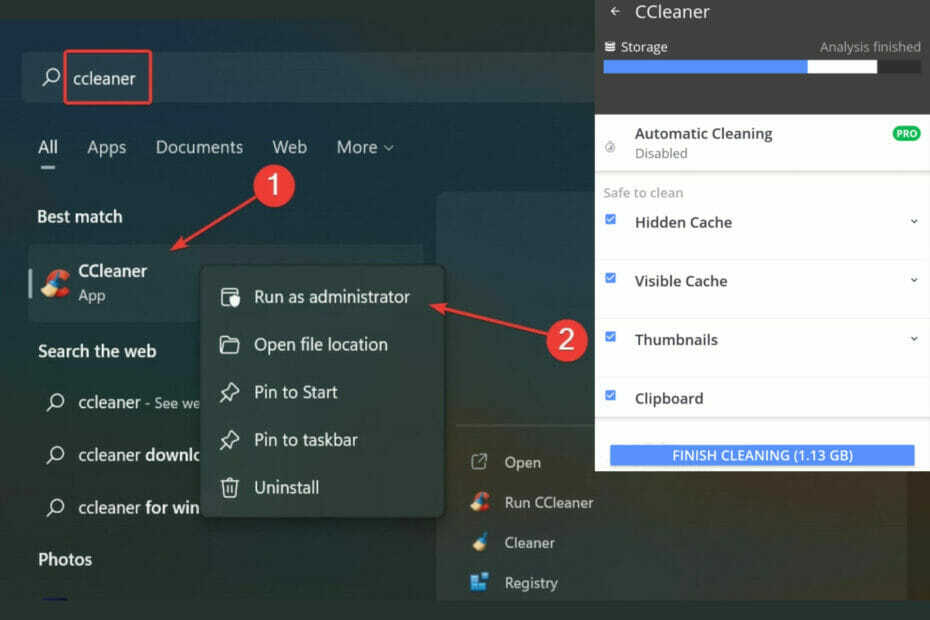
CCLeaner є одним із найнадійніших програм, яке підтримує чистоту та оптимізацію вашого ПК, не заважаючи основним елементам системи. Завантажте його зараз, щоб:
- Очистіть кеш і файли cookie для бездоганного перегляду
- Очистіть помилки реєстру та пошкоджені налаштування
- Працюйте та грайте швидше завдяки швидшому запуску ПК
- Перевірте стан свого ПК
- Оновіть драйвери та програмне забезпечення, щоб уникнути поширених помилок
Підтримуйте свою систему повністю функціональною
Для багатьох користувачів CCleaner є особистим фаворитом, коли справа доходить до
очищення та очищення вікон та інші системи. Однак чимало з них скаржилися на те, що CCleaner не очищає кеш на Android.CCleaner — це міжплатформний інструмент очищення, і ви можете використовувати його на Windows, Mac, мобільних платформах або браузерах.
Тепер деякі з вас можуть поставити під сумнів корисність таких програм. Замість того, щоб постійно дивуватися, ми радимо вам переконатися в цьому самі наскільки безпечним і корисним насправді є CCleaner.
Немає нічого надто складного в очищенні кешу на Android.
Однак це трудомістко і нудно. Ось тут у гру вступає CCleaner, найкраща програма для очищення прихованого кешу на Android.
Але що робити, якщо ваш кеш не очищається навіть за допомогою CCleaner?
Що робити, якщо мій кеш не очищається за допомогою CCleaner?
1. CCleaner не працює на Android, ПК, браузерах
1.1. Примусово очистити кеш на Android
- Запустіть CCleaner додаток на вашому пристрої Android.
- Торкніться Аналіз диска. Після завершення аналізу натисніть Показати результати.
- Переконайтеся, що ви вибрали Прихований кеш зі списку елементів і торкніться Завершіть прибирання.

- Потім перевірте Увімкнути у новому діалоговому вікні.
- Просуньте вниз до послуги розділ, виберіть CCleaner, і переключіть його на Увімкнено.
- Крім того, ви можете просто натиснути Дозволити коли CCleaner запитує дозвіл на доступ до файлів на вашому пристрої.

- Поверніться до екрана очищення кешу, щоб підтвердити, що дія виконана належним чином.
Однією з основних причин, чому CCleaner не очищає кеш на Android, є не що інше, як прихований кеш.
Такі програми, як YouTube або Spotify, зберігають пакети даних, такі як ескізи зображень, щоб швидше отримувати інформацію та швидше завантажувати, а не завантажувати її повторно. Однак вони зберігаються в прихованому місці.
Чому я не можу очистити кеш на своєму Android за допомогою CCleaner?
Починаючи з Android 6, такі програми, як CCleaner, вимагають дозволу на доступ до певних частин вашого внутрішнього кешу.
Якщо ви не надасте ці права, CCleaner не зможе повністю очистити ваш пристрій, включаючи прихований кеш.
Нарешті, ви також можете вручну видалити ескізи на своєму пристрої.
Як очистити кеш на моєму Samsung Android?
- ВІДЧИНЕНО Налаштування і перейти до Зберігання або Внутрішнє сховище.
- Зі списку виберіть Програми і відкрийте кожен елемент, для якого потрібно очистити кеш.

- Від Інформація про додаток екран, виберіть Зберігання.
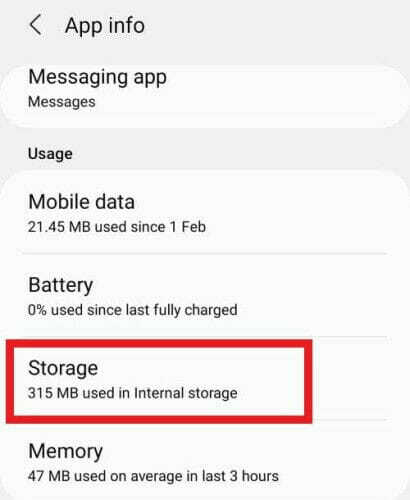
- У нижній частині екрана ви побачите 2 варіанти: Очистити дані і Очистити кеш.
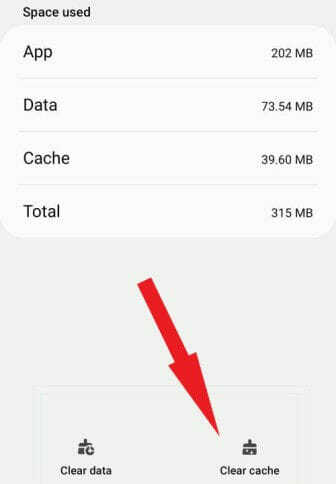
- Торкніться Очистити кеш і повторіть процес для кожної іншої програми, кеш якої ви хочете видалити.
1.2. Виправити, що CCleaner не працює в Windows 10/11
- Натисніть Windows + я щоб запустити Налаштування додаток.

- Виберіть система і перейдіть до Зберігання.

- Натисніть на Тимчасові файли і тепер будуть перераховані різні файли кешу.

- Виберіть файли, які потрібно видалити, і натисніть на Видалити файли кнопку.
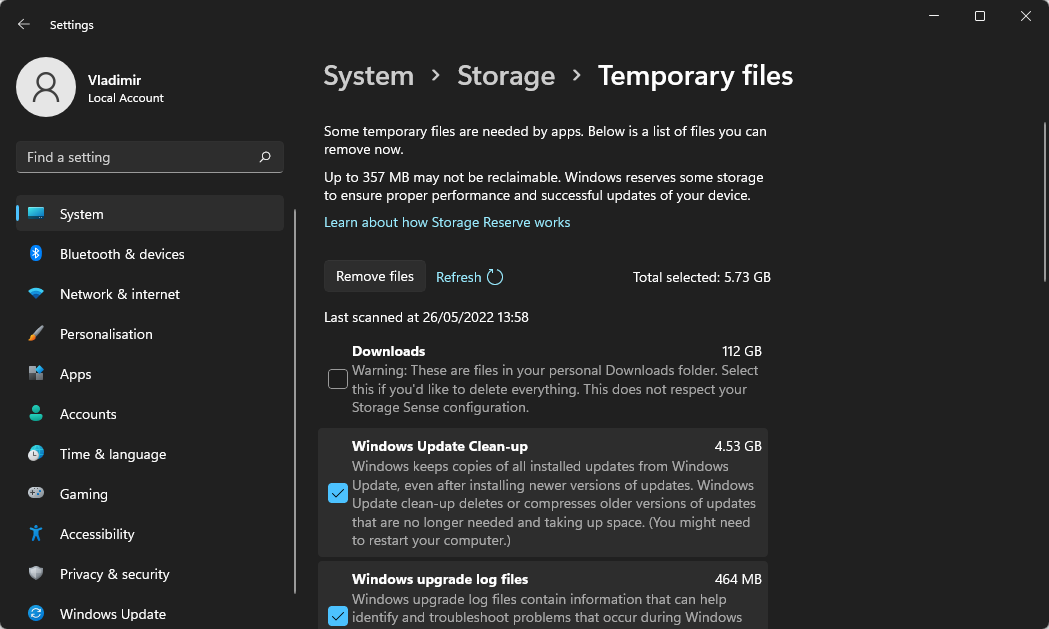
- Натисніть на Продовжуйте щоб завершити процес.
Очищення тимчасових файлів важливо, оскільки вони можуть порушити роботу CCleaner.
Порада експерта: Деякі проблеми з ПК важко вирішувати, особливо якщо мова йде про пошкоджені репозиторії або відсутні файли Windows. Якщо у вас виникли проблеми з усуненням помилки, можливо, ваша система частково зламана. Ми рекомендуємо встановити Restoro, інструмент, який скануватиме вашу машину та визначатиме причину несправності.
Натисніть тут завантажити та почати ремонт.
Ось інші корисні поради, які допоможуть вам впоратися з тим, що CCleaner не працює в Windows 10:
- Запустіть CCleaner з правами адміністратора.

- Переконайтеся, що ви вибрали саме ті елементи, які хочете видалити, інакше програма їх пропустить.
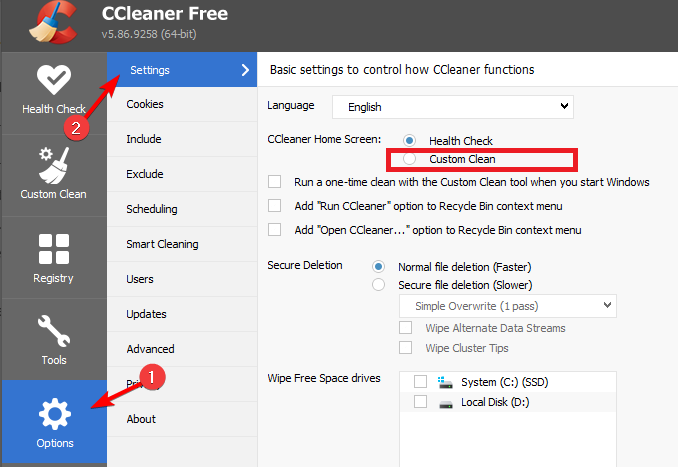
- Запустіть CCleaner Безпечний режим на пару хвилин, потім знову в звичайному режимі.
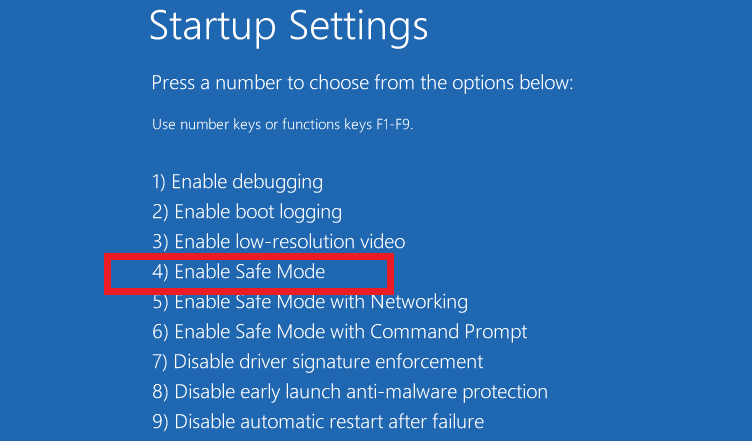
-
Оновіть CCleaner до останньої версії і оновлення Widows так само.
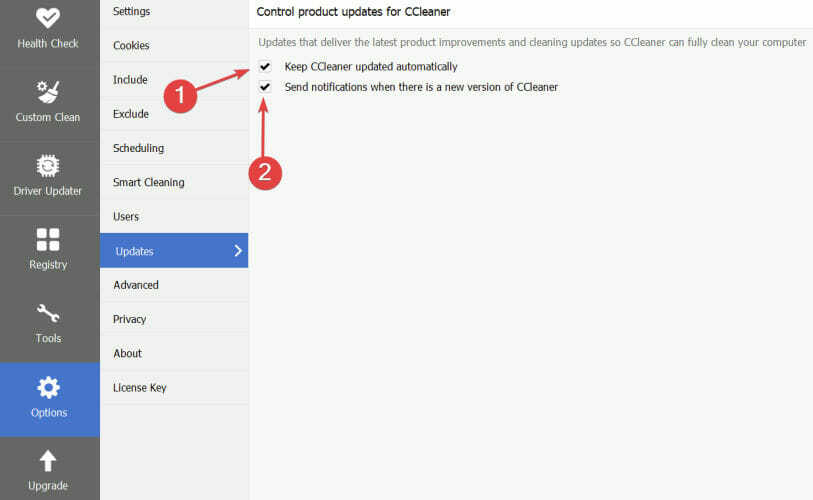
Якщо ви боретеся з різними проблемами, пов’язаними з цією програмою, перегляньте ці корисні поради як виправити поширені помилки CCleaner на ПК.
1.3. CCleaner не видаляє кеш у браузерах
CCleaner не очищає Chrome (файли cookie, кеш)
- Запуск Chrome.
- Натисніть на три вертикальні точки та виберіть Налаштування із перелічених варіантів.

- Натисніть на Увійдіть у Chrome і заповніть свої дані (адреса електронної пошти, відповідно пароль).
- Звідти просто натисніть кнопку Вимкнути кнопка під Ви і Google розділ, щоб вимкнути синхронізацію.
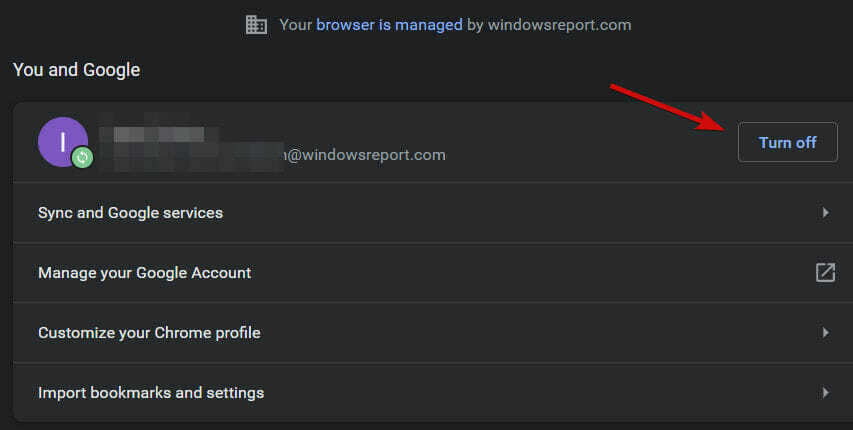
- Поки ви на цьому, поверніться до Налаштування екран і виберіть Розширений з лівої панелі.

- Прокрутіть униз до система розділу та зніміть прапорецьПродовжуйте запускати фонові програми, коли Google Chrome закрито.

- Запустіть CCleaner ще раз, щоб перевірити, чи проблема вирішена.
Чому CCleaner не очищає Chrome?
Іноді CCleaner не може видалити кеш браузера, оскільки він просто не може отримати до нього доступ. Оскільки Chrome зазвичай синхронізується з вашим обліковим записом Google, вам потрібно вимкнути синхронізацію.
Крім того, ви можете вручну видалити кеш браузера безпосередньо з Chrome.
CCleaner Edge Chromium пропущено
- Запуск Край.
- Натисніть на Налаштування меню у верхньому правому куті екрана та виберіть Безпека.

- Виберіть Очистити дані веб-перегляду та встановіть усі прапорці, крім Дані форми і Паролі.

- Натисніть на Видалити внизу діалогового вікна.
У попередніх версіях CCleaner (наприклад, 5.22, але не тільки) періодичний збій викликав зависання програми під час аналізу Microsoft Edge.
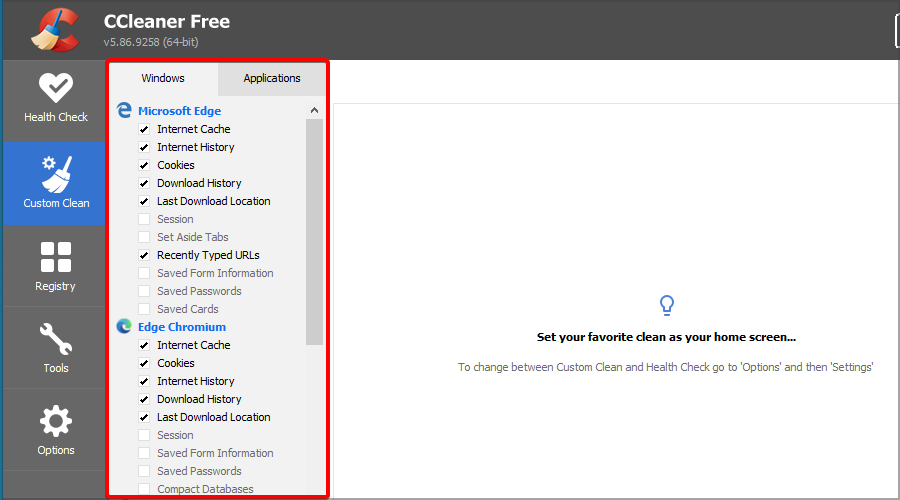
Такого більше бути не повинно. Однак, якщо ви це відчуваєте CCleaner надто довго сканує, ви можете вибрати менше категорій або продовжити видалення кешу вручну, як показано вище.
- Що таке браузер CCleaner і чи безпечний він?
- Як очистити реєстр Windows 10
- Виправлення: інсталятор CCleaner не працює в Windows 10
- 5 простих порад, як повернути CCleaner, якщо він постійно зникає
- CCleaner продовжує падати в Windows 10/11 [Запуск, безпечний режим]
CCleaner не очищає історію Firefox
Як і в попередніх випадках, видалення елементів через браузер Firefox є корисним способом виправити, що CCleaner не очищає кеш. 
Зайве говорити, що ми підготували більше корисних кроків з усунення несправностей спеціально для ситуацій, у яких CCleaner не видаляє історію Firefox.
Порада
➡ Перехід на Opera має повний сенс, оскільки він не тільки безперебійно працює з CCleaner, але може похвалитися безліччю простору та функцій оптимізації пам’яті.
➡ Більше того, ви можете легко перемикатися між платформами та імпортувати свої налаштування без проблем, оскільки Opera безперебійно працює на пристроях Android, Windows і Mac.
2. Видаліть і перевстановіть CCleaner
- Натисніть Windows + Е щоб запустити Провідник файлів.
- Переміщайтеся по шляху, використовуючи наступне:
C:\Program Files\CCleaner - Знайдіть деінсталятор, відкрийте його та дотримуйтесь підказок до видалити поточну версію CCleaner.
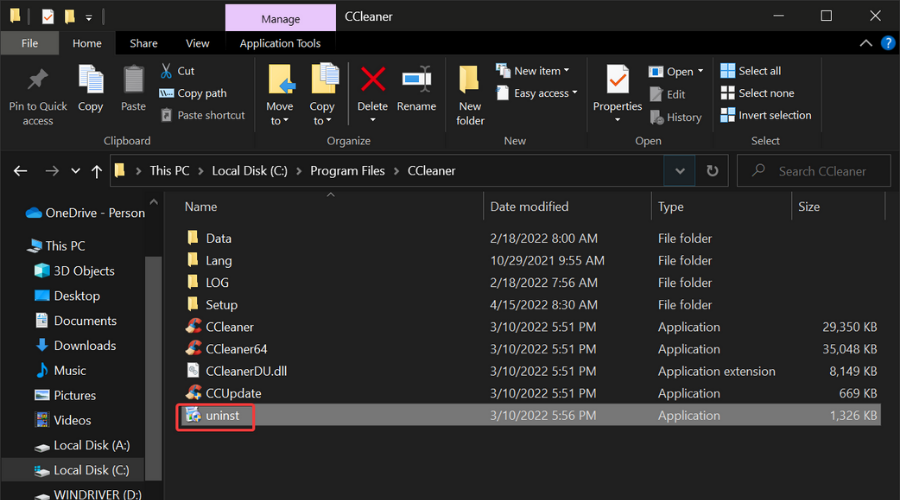
- Відвідайте офіційний сайт, щоб завантажити остання версія CCleaner.
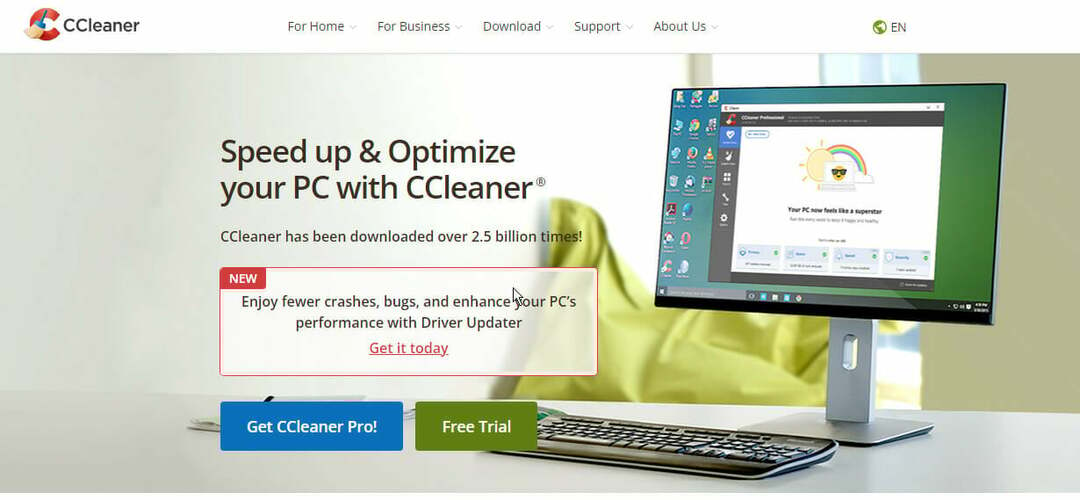
- Дотримуйтесь підказок на екрані, щоб завершите установку.
Після перевстановлення програми CCleaner всі функціональні можливості повинні бути відновлені. Отже, такі проблеми, як CCleaner, який не очищає кеш, слід відсортувати. На Android це ще простіше.
Видаліть програму, а потім завантажте та встановіть її знову з магазину Google Play.
 Ви все ще маєте проблеми?Виправте їх за допомогою цього інструменту:
Ви все ще маєте проблеми?Виправте їх за допомогою цього інструменту:
- Завантажте цей інструмент для ремонту ПК Великий рейтинг на TrustPilot.com (завантаження починається на цій сторінці).
- Натисніть Почніть сканування щоб знайти проблеми Windows, які можуть спричинити проблеми з ПК.
- Натисніть Відремонтувати все для вирішення проблем із запатентованими технологіями (Ексклюзивна знижка для наших читачів).
Restoro завантажено користувачем 0 читачів цього місяця.


